แยกและรวมไฟล์ด้วย Split Byte ซอฟต์แวร์แยกไฟล์ & Joiner ฟรี
บางครั้งอาจใช้เวลานานในการถ่ายโอนไฟล์ขนาดใหญ่ไปให้เพื่อน เพื่อนร่วมงาน หรือเจ้านายของเรา วิธีที่มีประสิทธิภาพวิธีหนึ่งคือการพยายามแยกไฟล์ต้นฉบับออกเป็นส่วนเล็กๆ หลายๆ ส่วนแล้วส่งเป็นไฟล์แนบในอีเมล สำหรับสิ่งนี้ เราจำเป็นต้องมีโปรแกรมที่สามารถแยกข้อมูลออกเป็นส่วนขนาดเล็กที่สะดวกได้ Split Byteเป็นฟรีแวร์ที่จะช่วยให้คุณทำได้อย่างง่ายดาย
Split Byteเป็นโปรแกรมแยกไฟล์อเนกประสงค์และโปรแกรมเข้าร่วมฟรีสำหรับWindows แอปพลิเคชันนี้สามารถใช้เพื่อแบ่งไฟล์ขนาดใหญ่ออกเป็นส่วนย่อยๆ แล้วรวมเข้าด้วยกันในภายหลัง เพื่อให้คุณสามารถส่งไฟล์เหล่านั้นทางอีเมลทุกครั้งที่มีการจำกัดขนาดการอัปโหลด ส่วนแยกยังสามารถเข้ารหัสและป้องกันด้วยรหัสผ่านหรือบีบอัดและส่งอีเมล
แยกไฟล์ด้วย Split Byte
เมื่อคุณดาวน์โหลดโปรแกรมและติดตั้งแล้ว ให้คลิกที่ แท็บ ' แยก(Split) ' และเรียกดูไฟล์ที่คุณต้องการแยก หากต้องการ คุณสามารถป้อนเส้นทางของไฟล์ในฟิลด์File to Split ได้ด้วยตนเอง (Split)คุณยังสามารถลากและวางไฟล์ขนาดใหญ่ได้
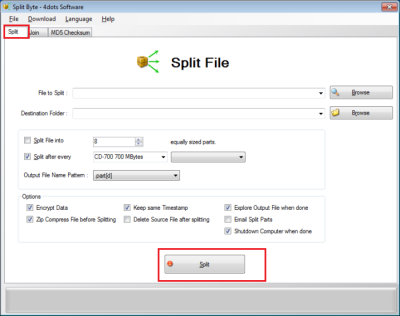
หลังจากนั้น คุณจะต้องระบุโฟลเดอร์ปลายทาง(Destination Folder)ของส่วนที่แยกออก กดปุ่ม(Press) 'เรียกดู' เพื่อเลือกโฟลเดอร์เอาต์พุตหรือป้อนเส้นทางด้วยตนเองในกล่องคำสั่งผสมที่เหมาะสม
จากนั้นเลือกว่าคุณต้องการแบ่งไฟล์ออกเป็นส่วนๆ ที่มีขนาดเท่ากันหรือขนาดที่เหมาะสมตามที่คุณต้องการ อย่าลืมระบุรูปแบบชื่อไฟล์ที่ส่งออกด้วย
หากคุณต้องการเข้ารหัสส่วนที่แยกหรือบีบอัดให้ระบุตอนนี้ คุณยังสามารถเลือก ถ้าคุณต้องการให้ส่วนที่แยกออกมามีสแน็ปวันที่และเวลาเหมือนกัน เช่นเดียวกับไฟล์ต้นฉบับ
สำหรับการส่งอีเมลส่วนที่แยก ให้ระบุบัญชีอีเมลของผู้รับและระบุเนื้อหาของเมล Split Byteจะส่งอีเมลส่วนที่แยกไปยังที่อยู่อีเมลของผู้รับโดยอัตโนมัติ
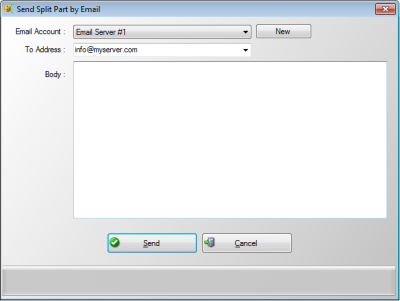
นอกจากนี้ คุณสามารถเลือกได้ว่าต้องการปิดเครื่องคอมพิวเตอร์โดยอัตโนมัติหรือไม่หลังจากกระบวนการแยกส่วนใช้เวลานานเสร็จสิ้น เพราะบางครั้งสำหรับไฟล์ขนาดใหญ่มาก กระบวนการอาจใช้เวลาพอสมควร
การรวมไฟล์แยกด้วย Split Byte
ในการเข้าร่วม ไฟล์ Splitให้เลือกแท็บที่สองของหน้าจอหลัก เช่นแท็บJoin จากนั้นกดปุ่ม "เรียกดู" เพื่อเลือกไฟล์ส่วนที่แยกส่วนแรกและระบุชื่อไฟล์ที่ส่งออกโดยกดปุ่ม "เรียกดู" ที่เหมาะสมหรือป้อนในกล่องคำสั่งผสมไฟล์เอาต์พุต (Output)กำหนดค่าตัวเลือกที่สำคัญอื่นๆ ด้วย
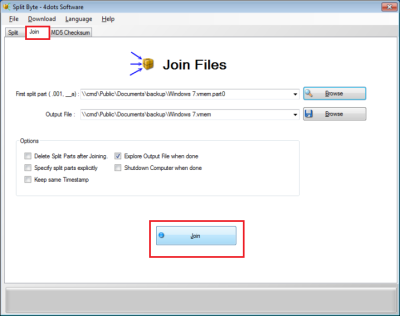
ยังระบุด้วยว่าควรระบุไฟล์ที่จะเข้าร่วมหรือไม่ อย่างชัดเจนในหน้าจออื่นหรือไม่
สุดท้าย ระบุว่า ควรเปิด Windows Explorerหรือไม่หลังจากกระบวนการเข้าร่วมเสร็จสิ้น โดยเลือกไฟล์ที่เข้าร่วมไว้ล่วงหน้า และปิดคอมพิวเตอร์โดยอัตโนมัติหลังจากกระบวนการเข้าร่วมที่ใช้เวลานานเสร็จสิ้นหรือไม่
เมื่อกำหนดค่าทั้งหมดแล้ว ให้กดปุ่ม 'เข้าร่วม'
ตรวจสอบว่ากระบวนการSplit and JoinโดยSplit Byteสำเร็จหรือไม่
สำหรับสิ่งนี้ เพียงเปรียบเทียบเช็คซัม MD5ของต้นทางและไฟล์ที่เข้าร่วมที่สร้างขึ้น หาก เช็ค ซัม MD5(MD5) ทั้งสอง รายการเหมือนกัน แสดงว่าไฟล์นั้นเหมือนกัน และการดำเนินการสำเร็จ
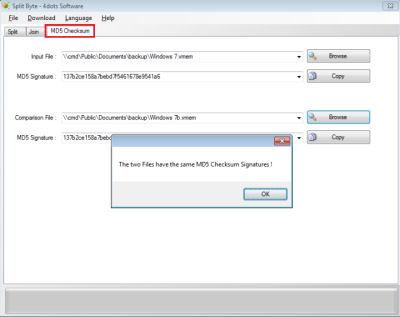
ดังนั้น ให้กดปุ่ม 'เรียกดู' เลือกไฟล์แรก จากนั้นกดปุ่ม “เรียกดู” อีกปุ่มหนึ่งเพื่อระบุไฟล์ที่สอง Split Byteจะเปรียบเทียบการ ตรวจสอบ MD5สองไฟล์ของทั้งสองไฟล์โดยอัตโนมัติ และแจ้งให้คุณทราบเกี่ยวกับผลการเปรียบเทียบ
หากคุณประสบปัญหาในการดาวน์โหลดSplit Byteให้ตรวจสอบการตั้งค่าไฟร์วอลล์หรือการตั้งค่าตัวจัดการการดาวน์โหลด และอย่าพยายามเปิดลิงก์โดยใช้เมาส์คลิกขวา
ดาวน์โหลด(Download)(Download) SplitByte จากเว็บไซต์ทางการ โปรดทราบว่าโปรแกรมนี้อาจพยายามติดตั้งโปรแกรมอื่นที่ไม่ต้องการ ดังนั้นคุณจึงต้องการตรวจสอบ ตัวเลือกการตั้งค่า แบบกำหนดเอง(Custom)และยกเลิกการเลือกตัวเลือกเพื่อติดตั้งข้อเสนอของบริษัทอื่น
Related posts
Best ฟรี File Splitter and Joiner software สำหรับ Windows 10
Verify File Integrity พร้อม File Integrity & Checksum Checkers ฟรี
File Blender เป็นแบบพกพาฟรี File Converter software สำหรับ Windows 10 PC
Best Free File Compression software สำหรับ Windows 11/10
ฟรี Duplicate File Finder and Remover software สำหรับ Windows 10
วิธีการ Repair Corrupted AVI Files สำหรับ Free
Best Free DBF File Viewer software สำหรับ Windows 10
ปิดใช้งาน Open File Security Warning สำหรับไฟล์ใน Windows 10
tridnet: Identify file type ไม่มีนามสกุลใน Windows
Use Permissions Time Machine ในการลบ File Access ถูกปฏิเสธข้อผิดพลาด
.AAE File Extension คืออะไร? วิธีการเปิด .AAE Files?
Advanced Renamer เป็นซอฟต์แวร์ฟรีสำหรับแบทช์เปลี่ยนชื่อไฟล์ใน Windows 10
วิธีการเปลี่ยน default File or Folder Drag & Drop behavior ใน Windows 10
Stellar Viewer สำหรับ PST: ดูเนื้อหาของความเสียหาย Outlook PST Files
Delete Files Permanently ใช้ File Shredder software ฟรีสำหรับ Windows
วิธีดูตัวอย่างไฟล์ EML ใน Windows File Explorer
Release TCP/IP, Flush DNS, Reset Winsock, Reset Proxy พร้อม Batch File
ฟรี File Monitoring software สำหรับ Windows 10
วิธีการเปลี่ยน Ownership ของ File or Folder ใน Windows 11/10
วิธีการเปลี่ยน File and Folder permissions ใน Windows 11/10
